IngamePublicChat
Inhaltsverzeichnis
Sprechen
Wenn dein Char etwas sagen soll, musst Du einfach die Worte eintippen. Sie erscheinen zunächst am unteren Rand des Spielefensters. Drückst du nun ENTER, erscheint der Text über deinem Char, und andere Spieler in seiner Nähe können den Text lesen.
Emotes können mit : angeführt werden, die erscheinen dann zwischen zwei Sternchen:
: lacht wird angezeigt als *lacht*.
Zusätzlich kann dein Char auch Geräusche von sich geben, dies geht mittels .e für emote. Wenn du .emenu eingibtst, kannst Du zum einen alle verfügbaren Geräusche sehen, und zum anderen bequem per Maus anklicken, welches Geräusch dein Char machen soll.
Public Chat
Wenn man .help eingibt, erhält man eine ganze Liste von Befehlen, die - mit einem Punkt . angeführt - einen Serverbefehl darstellen. Dazu gehört auch .c bzw. .chat. Gibt man nur diese Worte ein, öffnet sich ein komfortables Fenster, in dem man eine Liste der Spieler online sehen kann, denen man auch PMs schreiben kann, und wo man Optionen zum Chat einstellen kann.
Unterteilung
Der Chat ist seit dem 14.08.2006 in mehrere Räume aufgeteilt. Nur Nachrichten in abonnierten Räumen werden auch dargestellt. Um deine Mitgliedschaft in den vorhandenen Räumen zu ändern gib .c ein, klicke im erscheinenden Fenster unten links auf das O und dann ganz oben auf den Knopf neben dem Wort "WorldChat" - per Mausklick lassen sich Haken setzen und entfernen:
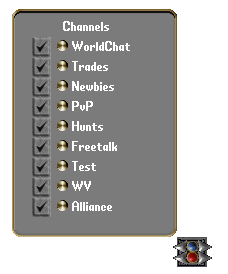
Es gibt zur Zeit diese Channel:
- Public - .c .ch .chat - automatische Aufnahme - allgemeiner Chat, für alles Vetus-Mundus, vorzugsweise in Game, betreffende
- Trades - .t - playerindividuelle Teilnahme - Suche/Biete
- PvP - .p - playerindividuelle Aufnahme - Player gegen Player Kämpfe
- Newbies - .n - automatische Aufnahme - Anfängerfragen
- Freetalk - .ft - playerindividuelle Aufnahme - für alles, was nicht Ultima Online oder Vetus Mundus-bezogen ist (auch hier gelten die Regeln des Anstandes)
- Laberchat - .l - für alles, was für den Freetalk zu Niveaulos ist
- Werbung - .w - für wiederholte Textansagen, automatisiert und unautomatisiert, insbesondere für Werbetexte.
- Alliance (optional, fallsl man in einer Gilde ist) - .a - Allianzchat, zusätzlich zu |
- Guild (optional, falls man in einer Gilde ist, der Gildenchat wäre im Bild oben mit WV bezeichnet, da der Kürzel der Gilde WV ist) - .g - Gildenchat, zusätzlich zu \
- Region (optional, falls man sich in einer definierten Region befindet) - .r
Einstellungen und Fuktionen
Folgendes Bild (oder ein ähnliches ;-)) erscheint nach der Eingabe von .c:
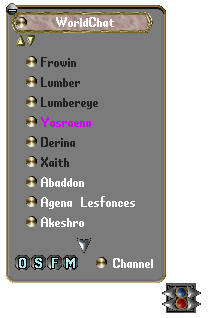
Über einen Druck auf den Buchstaben O unten links wird das Optionsfenster geöffnet:
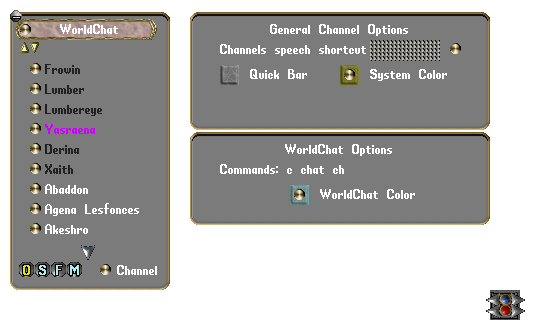
- Channels speech shortcut: hier kann ein eigenes Tastenkürzel für den aktuellen Chatraum gesetzt werden.
- Quick bar: Zeigt neben den Benutzern Buttons für das Hinzufügen zur Freunde-Liste (f), zum Ignorieren (i) und zum Senden einer Nachricht (m) an.
- System Color: Farbe für Systemnachrichten
- [Chatname] Color: Farbe der Nachrichten des aktuellen Chatraums.
Um die Optionen für einen anderen Raum zu setzen muss dieser in der Channel-Liste (Siehe Unterteilung) über den runden Knopf gewählt werden.
Benutzerliste
Die Benutzerliste ist alphabetisch sortiert. Ganz oben erscheinen die GMs, wenn offline in schwarzer Schrift, wenn online in violetter Schrift. Darunter erscheinen die aktiven Spieler in weiß. Einige Benutzer sind grau und haben die Endung "(away)" oder "(busy)" - diese sind dann vermutlich nicht am Rechner. Eigene Gildenmitglieder sind grün. Haben Player den Public Chat deaktiviert, so erscheint ihr Name in schwarz. Am Ende der Liste, das heißt, gesondert von der alphabetischen Reihenfolge der Spieler, die momentan online sind, erscheinen die bekannten, aber gerade nicht aktiven (verbundenen) Spieler ebenfalls in schwarz. Um in der Liste zu stehen muss der Charakter mindestens ein mal angemeldet gewesen sein.
Suchfunktion
Über das S unten links im Chatfenster kann die Suchfunktion für Benutzer gestartet werden:
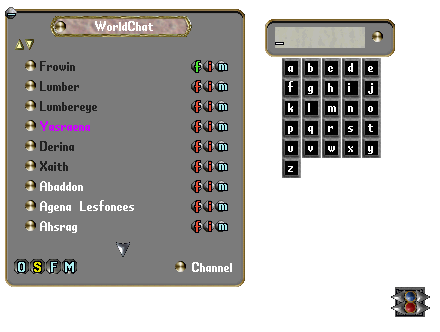
Über das Eingabefeld können Namen oder Teile von Namen direkt gesucht werden. Die Alphabet-Knöpfe selektieren Benutzer mit dem gewählten Anfangsbuchstaben.
Freunde
Über das F unten links im Chatfenster wird die Liste deiner Freunde geöffnet. Leider habe ich nicht viele Freunde:
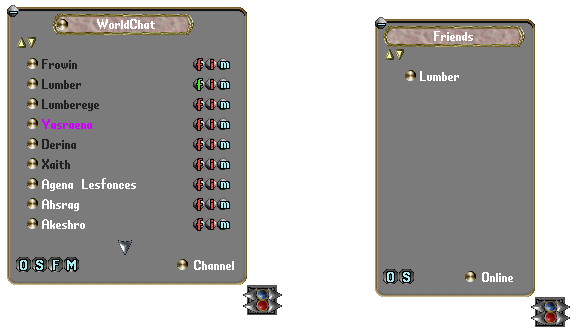
Freunde lassen sich leicht über die Quickbar und einen Druck auf das (f) neben dem Benutzer hinzufügen bzw. auch wieder entfernen. In der Hauptbenutzerliste erscheint das (f) neben den Personen in der Liste deiner Freunde.
Über (M) kann man die Liste der eingegangenen Mails ansehen. Die Größe des Mailfaches ist begrenzt, daher sollte von Zeit zu Zeit aufgeräumt werden (x).
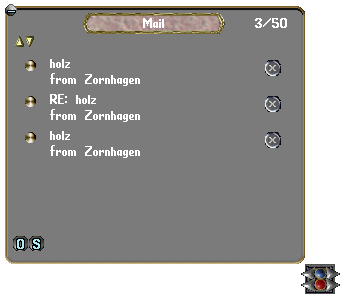
Anpassen der Hintergründe
Über das kleine Fenster mit den 6 Knöpfen kann man das Aussehen der Chatfenster beeinflussen:
![]() Der blaue Knopf schaltet das Fenster zwischen Transparent und nicht Transparent um. Mit den Pfeilen rechts und links vom blauen Knopf kann man das Design des aktuellen Fensters wählen. Der Rote Knopf wählt wieder das Ausgangsdesign. Die beiden Knöpfe rechts und links vom roten Knopf ändern die Schriftfarbe der Fenster.
Der blaue Knopf schaltet das Fenster zwischen Transparent und nicht Transparent um. Mit den Pfeilen rechts und links vom blauen Knopf kann man das Design des aktuellen Fensters wählen. Der Rote Knopf wählt wieder das Ausgangsdesign. Die beiden Knöpfe rechts und links vom roten Knopf ändern die Schriftfarbe der Fenster.
Allgemein
Dies ist der public chat. Er ist sehr praktisch, um sich zu unterhalten, zu koordinieren, um Fragen zu stellen, um Antworten zu geben... alles, was sich Menschen in einem Online Rollenspiel so zu sagen haben.
Man kann eine Nachricht senden, indem man .c <text> eingibt.
Wenn man im Chat mal etwas nicht mitbekommen hat, kann man das im Tagebuch bzw. Journal nachschauen.
Private Messages
Einem anderen Spieler kann man eine persönliche Nachicht (PM, private message) schicken, indem man sich
- des grafischen Menüs (.c) bedient oder
- indem man .pm <name> eingibt und den Text in das auftauchende Textfeld eingibt oder
- indem man .pm <name> <text> eingibt.
War der Name nicht eindeutig, wird automatisch eine Liste aller Namen angeboten, die passen könnten. Wenn man jetzt zum Beispiel einem Spieler ABCDE eine Pm schreiben möchte, aber man gibt nur .pm ABC ein, dann erscheint ein Fenster mit allen Spieler die noch mit diesen drei Buchstaben beginnen, z.B. ABCD ABCDE ABCDEF usw., wenn aber zu viele Spieler mit diesen Buchstaben beginnen müsst ihr etwas geauer Suchen oder gleich den ganzen Namen eingeben.
Vorsicht! In der neuen Version können Namen nur klein geschrieben werden! Großbuchstaben werden nicht akzeptiert.
Team Chat
Verfügbar über /. Man muss dazu in einer Party sein.
Gildenchat
Verfügbar über \ oder .g. Man muss dazu in einer Gilde sein.
Alliance Chat
Verfügbar über | (mittels "ALT Gr"+"<" oder "STRG"+"ALT"+"<" zu bekommen), alternativ auch .g.